Slack handmatig bijwerken
Productiviteit Slap Held / / March 17, 2020
Laatst geupdate op

Als u uw Slack-client handmatig bijwerkt, weet u zeker dat u over de nieuwste functies, beveiligingsupdates en bugfixes beschikt. Hier is hoe het te doen.
Hoewel de Slappe cliënt voor Windows en Mac zal van tijd tot tijd automatisch controleren op updates, onlangs heb ik een oude opgestart virtuele machine en moest Slack handmatig bijwerken op mijn Windows-box. Hier is een snelle tip over hoe ik het heb gedaan.
Opmerking: de onderstaande stappen zijn voor de Windows Slack-client. Voor Mac, iOS of Android gebruikt u gewoon de App Store om uw client handmatig bij te werken.
- Klik op de Hamburger Menu linksboven in het Slack-scherm> Helpen > Controleer op updates
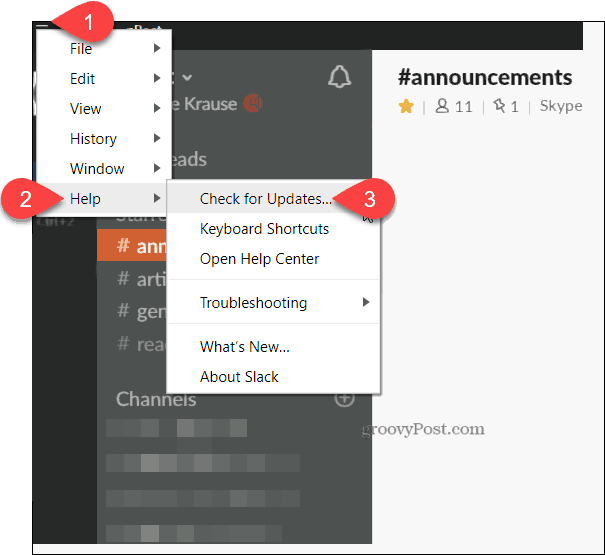
U kunt de updates die aan Slack worden gemaakt bijhouden door voor elk van zijn klanten naar de pagina Updates en wijzigingen te gaan. Hier vindt u ze allemaal, afhankelijk van de client die u gebruikt:
- Webbrowser Client Slack Updates / wijzigingslogboek
- Windows Client Slack Updates / wijzigingslogboek
- Mac Client Slack Updates / wijzigingslogboek
- iOS Mobile Client Slack Updates / wijzigingslogboek
- Android Mobile Client Slack Updates / wijzigingslogboek
De wijzigingslogboeken beschrijven de wijzigingen elke maand, inclusief bugfixes, beveiligingsupdates en nieuwe functies. Zo kreeg The Web Client deze maand (juni 2019) een krachtige upgrade. Het kan nu tien afbeeldingen en bestanden tegelijk toevoegen. Ze hebben ook een nieuwe conceptfunctie toegevoegd voor onvoltooide of niet-verzonden DM- en kanaalberichten. Geweldige informatie misschien voor IT-beheerders die het bedrijf op de hoogte willen houden van de verschillende functiereleases voor de producten die ze gebruiken.
Openingsbeeld: gettyImages / iStockphoto



